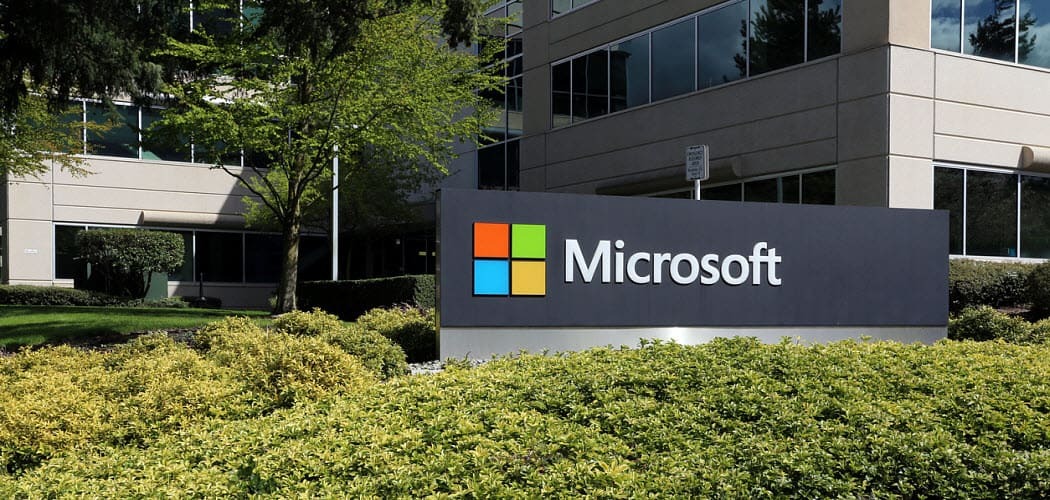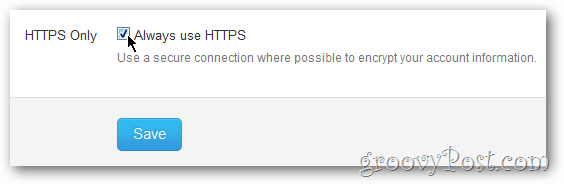Senast uppdaterad den
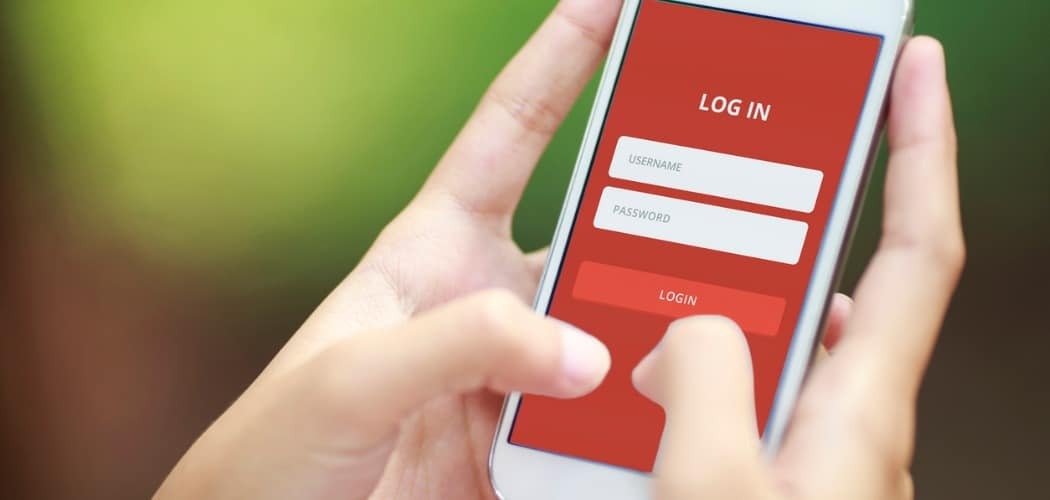
Om du använder den kostnadsfria versionen av LastPass kommer ditt konto att bli mindre användbart. Företaget meddelade nyligen att det är tappar stöd för flera enheter för gratis konton. Det betyder att användare måste välja mellan att hantera lösenord på antingen sin telefon eller dator - inte båda. För att kunna fortsätta hantera dina lösenord mellan flera enheter måste du uppgradera till ett premiumkonto.
Detta har uppenbarligen stört många användare och de letar efter gratis alternativa lösenordshanterare. En av våra favoriter är gratis och öppen källkod Bitwarden. Dess fria nivå låter dig hantera lösenord på alla dina enheter. Vi visade dig faktiskt hur man går från LastPass till Bitwarden. När du väl har bytt kan du säkert radera ditt LastPass-konto. Här är hur.
Exportera ditt LastPass-valv först
Om du inte redan har gjort det är det viktigt att exportera och säkerhetskopiera ditt lösenordsvalv innan du raderar ditt konto. Detta låter dig sedan importera dina lösenord och annan data till en annan lösenordshanterare.
Starta en webbläsare på din dator och klicka på röd LastPass-ikonen och välj Konto alternativ> Avancerat> Exportera> LastPass CSV-fil. Spara sedan filen på en säker plats.
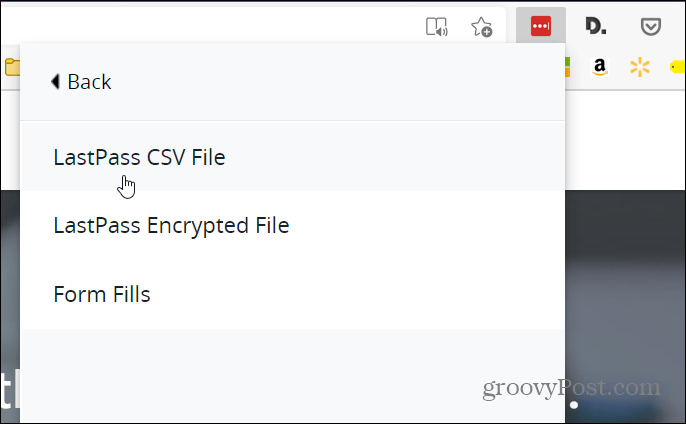
Relaterad:Hur du exporterar och säkerhetskopierar ditt LastPass-lösenordsvalv
Ta bort ditt LastPass-konto
För att komma igång, gå till LastPass Ta bort ditt kontosida och logga in på ditt konto med ditt huvudlösenord.
Klicka sedan på "Ta bort ditt konto" Raderaknapp.
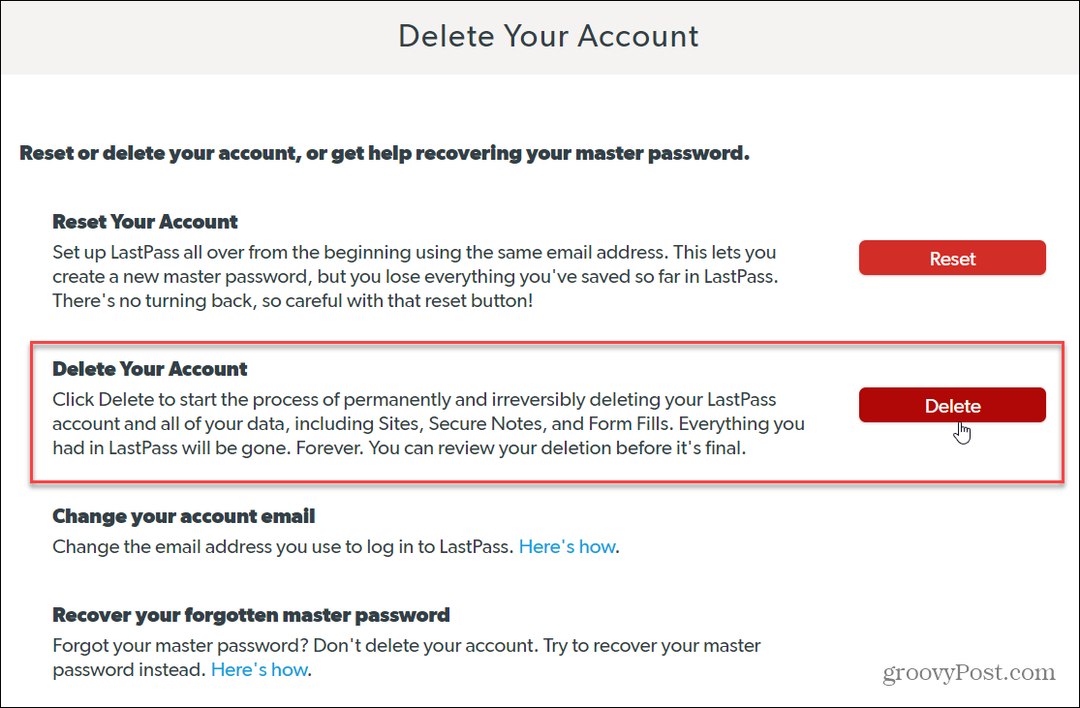
Därefter visas ett meddelande om att du behöver ditt huvudlösenord för att ta bort ditt konto. Klicka på Jaknapp.
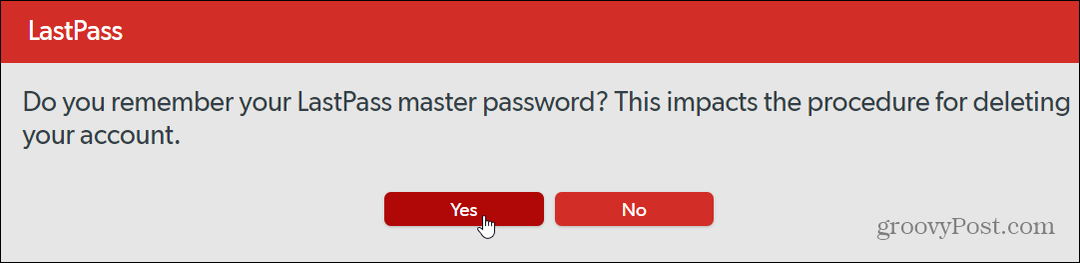
I nästa fönster måste du ange ditt huvudlösenord i fältet under din e-postadress. Välj orsaken till att du raderar ditt konto och skriv in en kommentar om du vill. När du är redo klickar du på Radera-knapp.

Notera: Det finns en länk "Exportera dina data nu" högst upp i fönstret. Om du redan exporterat ditt LastPass-valv (som du borde ha) kan du bara ignorera det.
Därefter kommer LastPass att dyka upp ett meddelande som frågar om du är säker på att du vill ta bort ditt konto. Klicka på Ja-knapp.
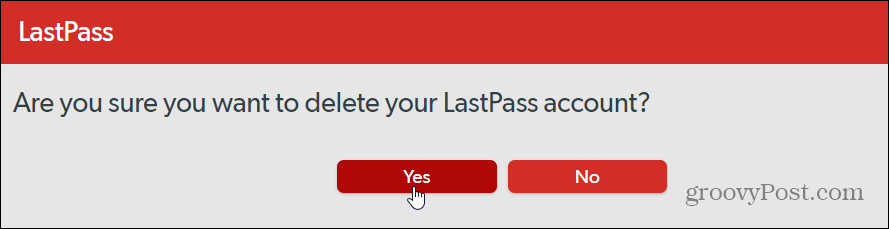
Ett annat meddelande som frågar om du är säker på att du vill radera ditt konto kommer att visas. Klicka på Ja-knapp.
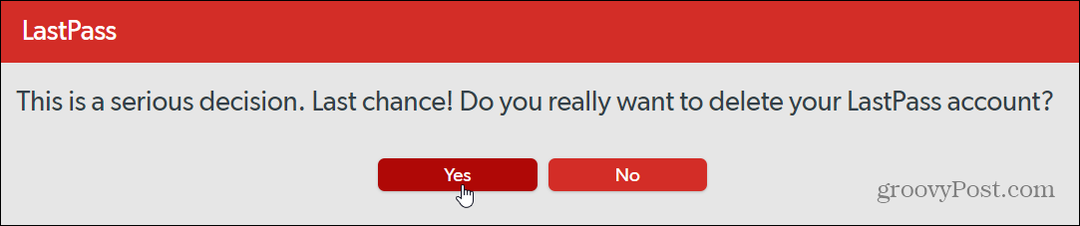
Det är allt! Du kommer att få en bekräftelse på att ditt LastPass-konto har raderats permanent och att dina data rensats från LastPass system. Det kommer också att ge instruktioner om hur du avinstallerar LastPass-tillägget från din webbläsare. Klicka på OK-knapp.
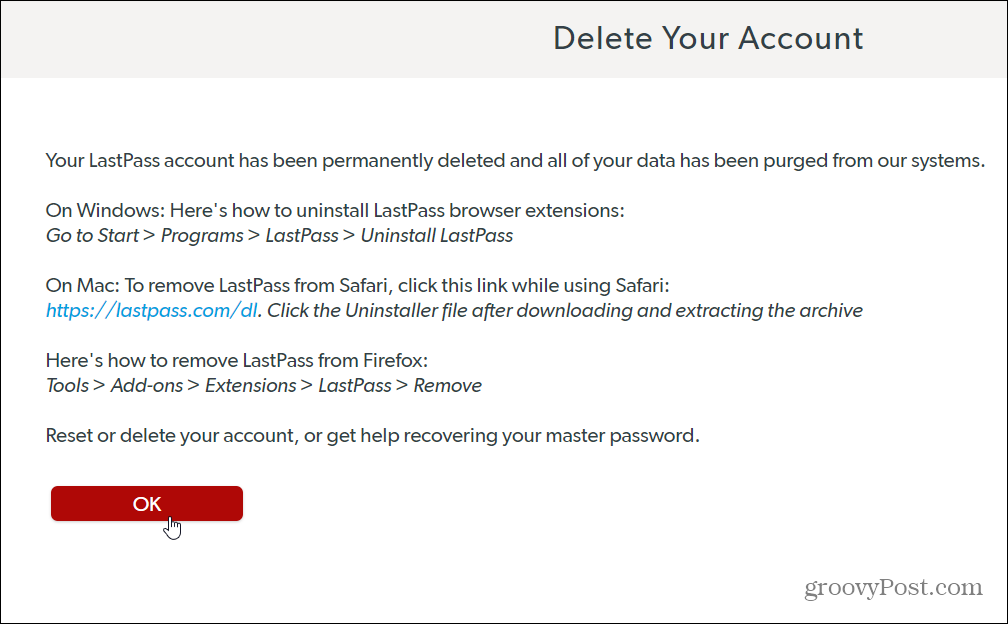
Det är också värt att notera att LastPass kommer att skicka ett bekräftelsemeddelande till dig om att ditt konto har raderats. Det kommer också att ge dig instruktioner om hur du tar bort tillägget från din webbläsare.
Prismatchning i butik: Hur får man onlinepriser när du handlar i butiken
Att köpa i butiken betyder inte att du måste betala högre priser. Tack vare prismatchningsgarantier kan du få rabatter online när du handlar i ...
Hur man ger ett Disney Plus-prenumeration med ett digitalt presentkort
Om du har njutit av Disney Plus och vill dela det med andra, här köper du ett Disney + presentprenumeration för ...
Din guide för att dela dokument i Google Dokument, Kalkylark och Presentationer
Du kan enkelt samarbeta med Googles webbaserade appar. Här är din guide för delning i Google Dokument, Kalkylark och Presentationer med behörigheterna ...